七彩虹主板设置是一个涉及多个方面的过程,包括进入BIOS、安全模式操作、具体设置项的调整等,以下是一些详细的步骤和说明:
进入BIOS设置
1、开机时按下快捷键:在电脑开机后,当出现七彩虹LOGO的画面时,迅速按下相应的快捷键,这些快捷键可能因不同型号而有所不同,常见的有DEL、F2、F10或ESC,如果不确定具体是哪个键,可以尝试逐个尝试。
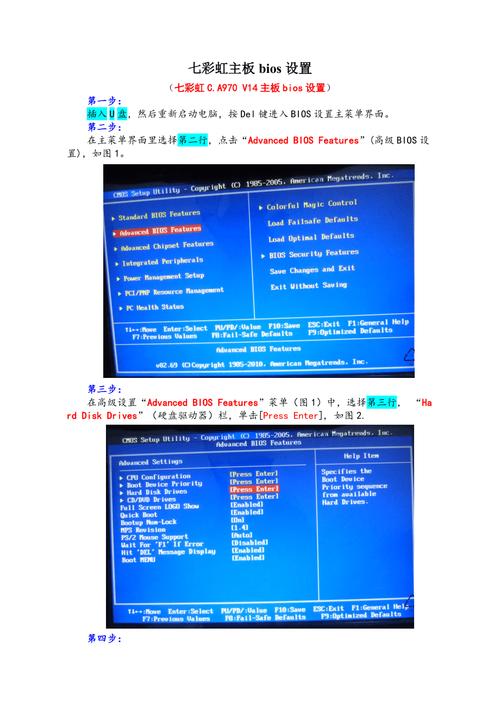
2、持续按压快捷键:如果初次尝试没有成功进入BIOS,可以重新启动电脑并持续按压对应的快捷键,直到成功进入BIOS界面。
安全模式操作
1、进入高级启动选项:在开机时,多次按下F8键(或其他指定键,如F5、F12)直到出现高级启动选项菜单。
2、选择安全模式:使用方向键选择“安全模式”或“安全模式 with Networking”(带网络安全模式),然后按回车键确认选择。
3、进行故障排除:系统将重新启动并进入安全模式,此时可以进行卸载问题驱动、修复系统文件等故障排除操作,完成操作后,通过正常重启退出安全模式。
BIOS设置项详解
1、引导顺序(Boot Order):用于设置系统启动时的设备顺序,如硬盘、光驱、USB设备等。
2、电源管理(Power Management):设置电源相关的功能和选项,如待机时间、唤醒方式等。
3、超频(Overclocking):调整系统的主频、倍频和电压等参数,以提升系统性能,但请注意,超频可能会增加硬件负担和温度,因此需要谨慎操作。
4、节能(Energy Saving):设置主板的节能功能,如关闭不必要的接口、降低功耗等。

5、安全设置(Security Settings):设置系统的安全性选项,如密码保护、安全启动等。
6、设备设置(Device Configuration):配置各种设备的参数和选项,如硬盘、USB接口、声卡等。
7、时钟设置(Clock Settings):设置系统的时钟频率、倍频和电压等参数。
BIOS更新与备份
1、BIOS更新:打开七彩虹官方网站,找到相应主板型号的BIOS更新文件并下载,解压下载的BIOS文件,并将其复制到格式化的U盘或存储设备上,关闭计算机,插入存储有BIOS更新文件的U盘或存储设备,启动计算机并进入BIOS界面,找到“BIOS更新”或类似选项,选择从U盘或存储设备中加载BIOS文件,根据屏幕上的指示完成BIOS更新过程。
2、BIOS备份:进入BIOS界面,找到“备份BIOS”或类似选项,选择备份BIOS,并按照屏幕上的提示选择备份的位置(如U盘或存储设备),等待备份完成,确保备份文件保存在安全的位置。
其他注意事项
在进行任何设置更改之前,请确保已备份重要数据,以防意外情况发生。
超频操作风险较大,非专业人士请勿随意尝试。
如果遇到无法解决的问题,建议查阅七彩虹官方文档或联系技术支持获取帮助。
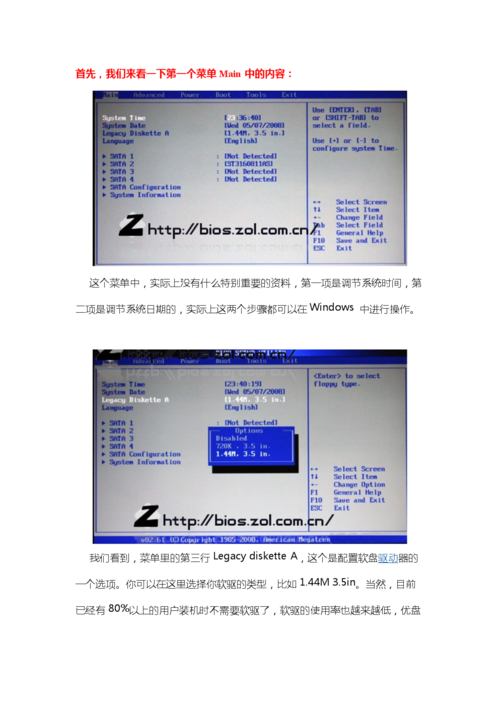
信息仅供参考,具体操作可能因七彩虹主板的具体型号和版本而有所不同。









评论列表 (1)
七彩虹主板的设置步骤如下:1. 进入BIOS设置;2. 更改内存、显卡等配置选项;3. 保存并退出。
2025年05月24日 22:12